Salve galera, tudo bem?
Hoje quero compartilhar com vocês algo bem bacana, que é criar seus próprios snippets no VS Code.
O que é um Snippet?
Um atalho
Nada mais é que um atalho para a criação de um trecho de código. Pense em um código simples como esse:
for (const item of items) {
console.log(item);
}
Esse tipo de código tende a se repetir muito durante nosso desenvolvimento rotineiro. Com isso, pode ficar chato escrever a mesma sintaxe toda vez.
Produtividade
É ai que a mágica acontece! Que tal digitiar apenas newfor e o VS Code criá-lo para você? Sim é possível!
Vamos começar
Primeiro passo
Vamos criar o arquivo principal para nossos snippets.
Com seu VS Code aberto, digite Ctrl+Shift+P e digite snippets na barra que apareceu, selecione a opção Preferences: Configure User Snippets e depois New Global Snippet File.
Abrirá uma caixinha para você digitar o nome do seu arquivo de snippets. Você pode colocar qualquer nome, eu vou colocar my-snippets.
Segundo passo
Vai abrir um arquivo mais ou menos assim:
{
// Place your global snippets here. Each snippet is defined under a snippet name and has a scope, prefix, body and
// description. Add comma separated ids of the languages where the snippet is applicable in the scope field. If scope
// is left empty or omitted, the snippet gets applied to all languages. The prefix is what is
// used to trigger the snippet and the body will be expanded and inserted. Possible variables are:
// $1, $2 for tab stops, $0 for the final cursor position, and ${1:label}, ${2:another} for placeholders.
// Placeholders with the same ids are connected.
// Example:
// "Print to console": {
// "scope": "javascript,typescript",
// "prefix": "log",
// "body": [
// "console.log('$1');",
// "$2"
// ],
// "description": "Log output to console"
// }
}
Apague tudo e monte essa estrutura:
{
"newfor": {
"scope": "",
"prefix": "",
"body": [],
"description": ""
}
}
Significado de cada atributo
- newfor: é o nome do nosso snippet
- scope: em quais tipos de arquivos seu snippet executará
- prefix: atalho para seu snippet
- body: linhas que seu snippet irá gerar
- description: descrição do que seu snippet irá gerar (não obrigatório)
Terceiro passo
Agora que sabemos o que cada campo significa, vamos preenche-los com nosso código:
{
"newfor": {
"scope": "javascript, typescript",
"prefix": "newfor",
"body": ["for (const item of items) {", "console.log(item)", "}"],
"description": "cria um loop com for"
}
}
Quarto passo
Pronto, salve o seu arquivo de snippet, vá para um arquivo .js ou .ts e faça o teste. Digite newfor e aperte Ctrl+ Space bar.
Deverá aparecer o nome do seu snippet no autocomplete, dessa forma:
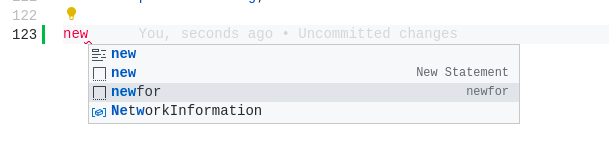
Só apertar Enter que seu código será gerado. Legal né?
Conclusão
Caso você tenha chegado até aqui e não tenha funcionado, volte desde o começo e tente novamente com calma, você deve ter deixado algo passar. É bem simples.
Espero que tenha gostado! Se foi útil para você, compartilhe com seus amigos e colegas de trabalho!
Até a próxima!